¿Tiene dificultades para abrir el administrador de tareas en su dispositivo Windows? Cuando intenta acceder a esta herramienta, aparece un mensaje de error que indica que "Su administrador ha deshabilitado el Administrador de tareas".
Seguramente, te estarás preguntando, “¿Por qué está deshabilitado el administrador de tareas?” ¡Pero no te preocupes! Lo guiaremos a través de las mejores soluciones para solucionar que no puede acceder al administrador de tareas. Verificar Las mejores alternativas a la herramienta Administrador de tareas para Windows 10.
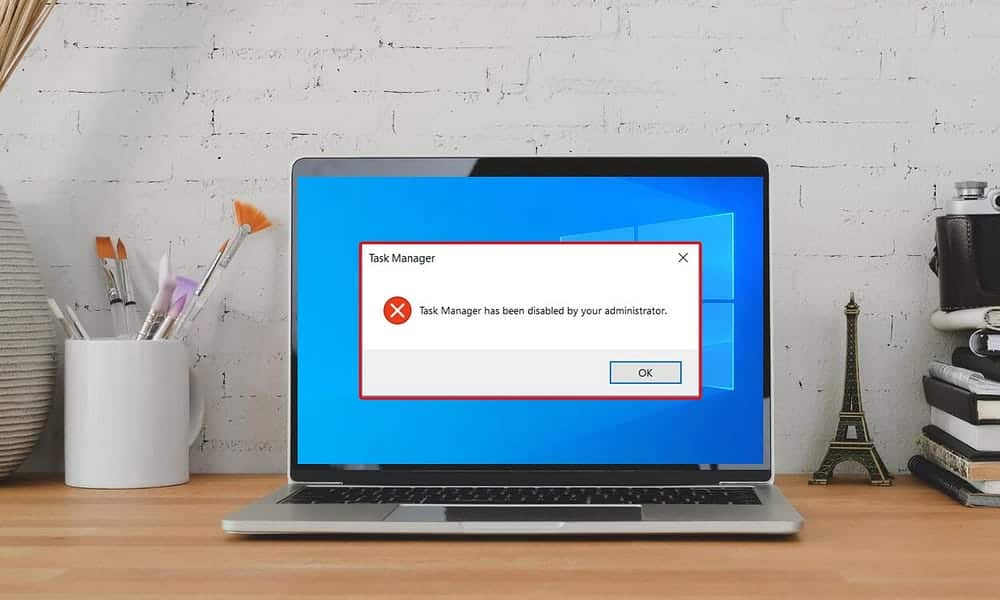
¿Qué causa el error "El Administrador de tareas ha sido deshabilitado por su administrador"?

Comencemos por solucionar los problemas que causan el problema "El administrador de tareas ha sido deshabilitado por el administrador":
El administrador de la computadora ha deshabilitado el administrador de tareas
Si no es el administrador real de la computadora, es posible que el administrador haya deshabilitado el administrador de tareas. En la mayoría de los casos, el administrador puede hacer esto para evitar que cierre aplicaciones de seguridad importantes, como una aplicación antivirus.
Estas son las principales herramientas utilizadas cuando el administrador de tareas está deshabilitado:
- Editor de políticas de grupo local.
- símbolo del sistema
- Editor de registro.
- archivo de registro.
Ahora, si enfrenta el problema con el Administrador de tareas en su computadora, puede solucionarlo iniciando sesión en Windows como administrador. Pero si está utilizando la computadora de otra persona, solicite privilegios de administrador o solicite al administrador que habilite el administrador de tareas.
Malware
También es posible que el problema con el Administrador de tareas sea causado por malware.
Por ejemplo, el error podría ser causado por un malware, virus o spyware de terceros. Y si el malware es el culpable, es posible que el administrador de tareas no se inicie cada vez que intente abrirlo. En algunos casos, verá mensajes de error como "Su administrador ha deshabilitado el Administrador de tareas".
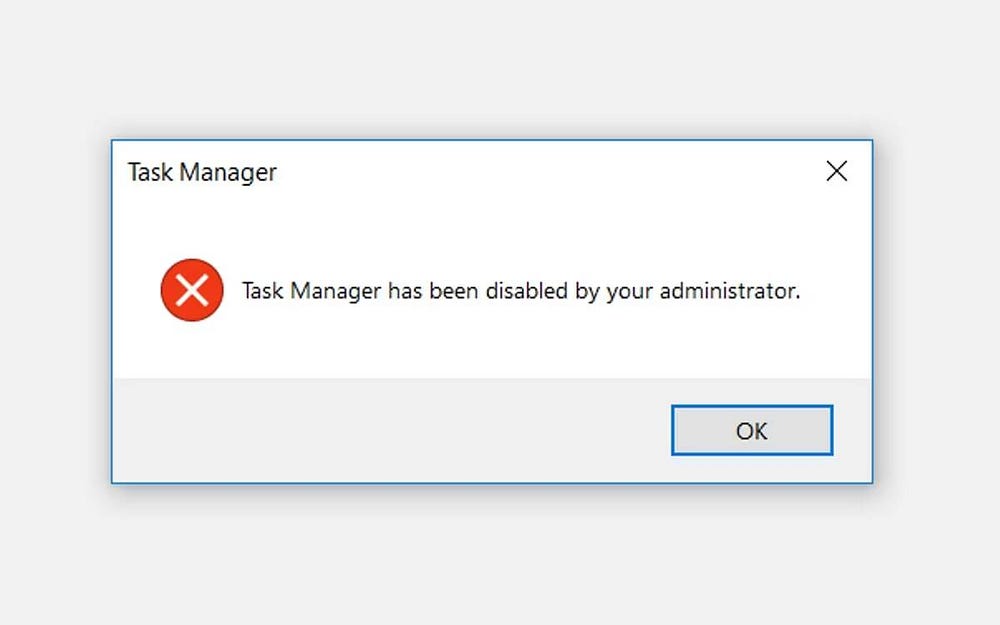
Ahora, lo guiaremos a través de todas las soluciones que pueden ayudarlo a solucionar este problema del Administrador de tareas de forma permanente.
Pero antes de comenzar, ¿cómo se abre el administrador de tareas?
Puede acceder al administrador de tareas de varias maneras, como presionando Ctrl + Shift + Esc. En su lugar, toque Win + R , Y escriba Taskmgr , luego presione el botón. Participar.
Ahora es el momento de explorar las mejores soluciones para el problema "El administrador de tareas está deshabilitado por el administrador" en Windows.
1. Repare el administrador de tareas usando el editor de políticas de grupo local
El Editor de políticas de grupo local es una opción confiable que lo ayuda a modificar la configuración de la política local. Sin embargo, solo puede acceder a él si posee las ediciones Windows Pro, Education y Enterprise.
Si posee una edición de Windows Home, es posible que desee omitir esta solución y probar las otras soluciones de este artículo. Pero si quieres probar esta solución, adelante y compruébalo. Cómo acceder al editor de políticas de grupo en Windows 10 Home.
Ahora, así es como puede arreglar el administrador de tareas usando el Editor de políticas de grupo local:
- Haga clic en Win + R Para abrir el cuadro de diálogo Ejecutar.
- Tipo gpedit.msc Y presione Participar Abre el editor de políticas de grupo.
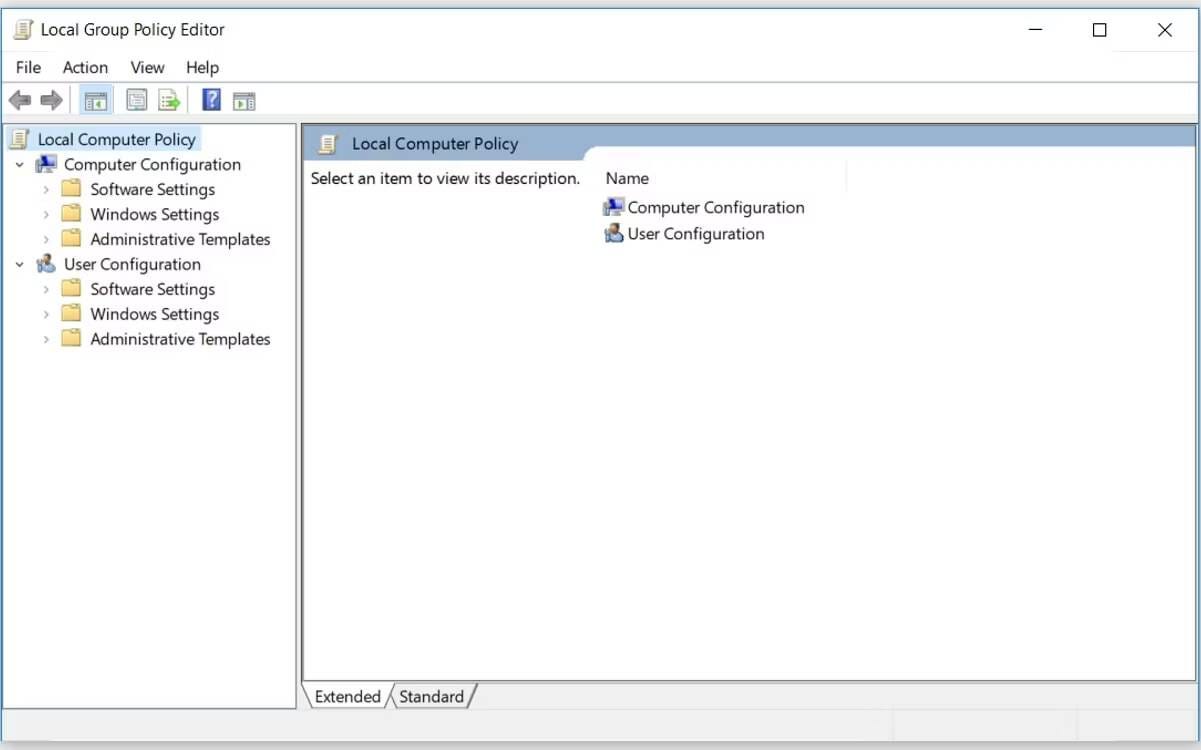
- En el panel derecho, vaya a Configuración de usuario -> Plantillas administrativas -> Sistema -> Opciones Ctrl+Alt+Del. Desde allí, haga doble clic en una opción Eliminar Administrador de tareas en el panel derecho.
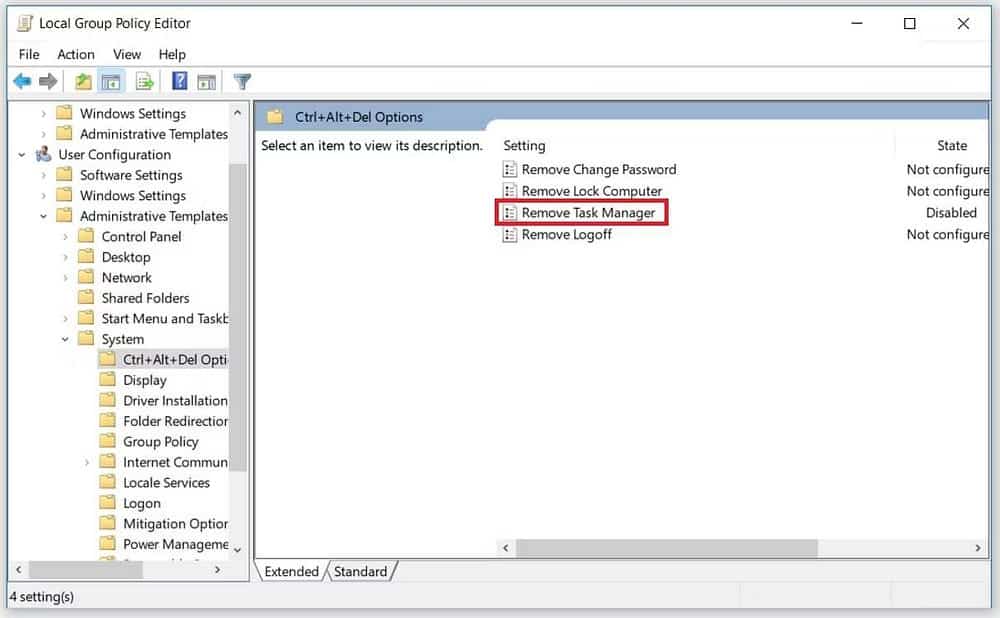
- En la siguiente ventana, seleccione una opción desactivado O No configurado. Desde allí, haga clic en Aplicar y luego haga clic en Aceptar.
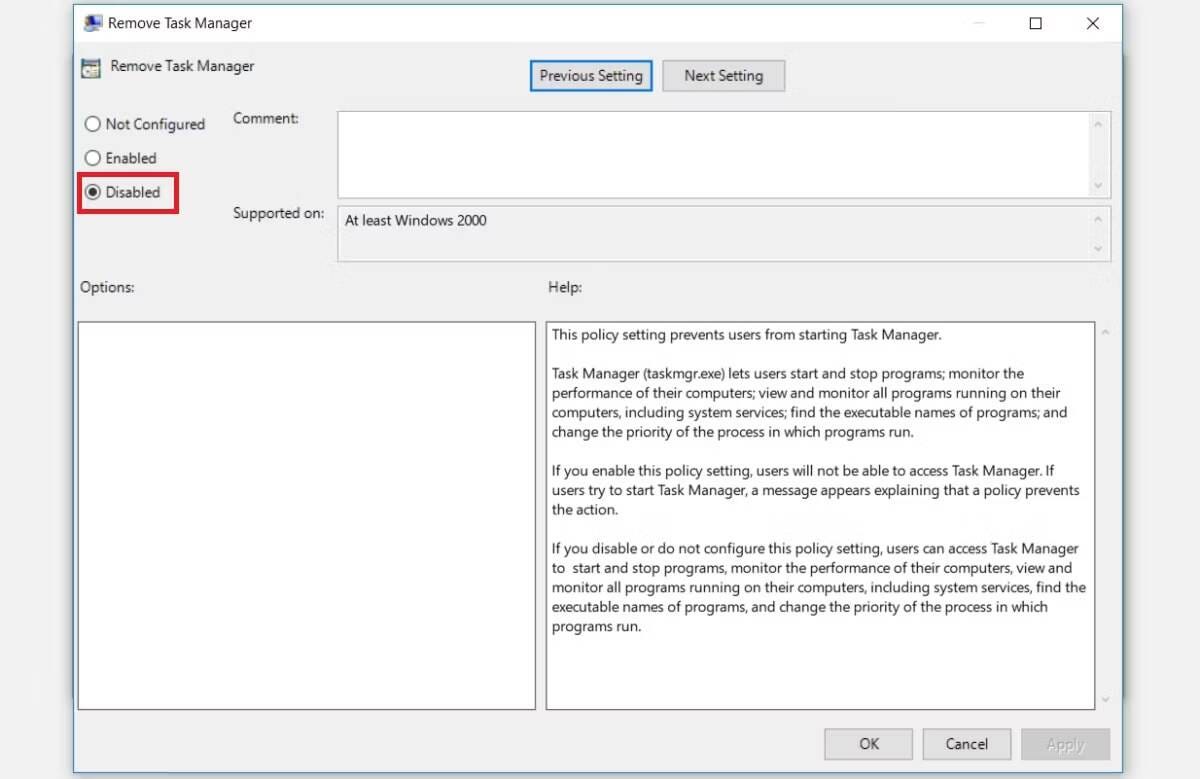
Cierre el editor de políticas de grupo local y reinicie su máquina para guardar estos cambios.
2. Arregle el administrador de tareas usando el símbolo del sistema
Puede solucionar fácilmente la mayoría de los problemas de la computadora con Windows ejecutando los comandos correctos en el símbolo del sistema. Por lo tanto, le mostraremos cómo usar el símbolo del sistema para arreglar el administrador de tareas.
Estos son los pasos que debe seguir:
- Haga clic en Win + R Para abrir el cuadro de diálogo Ejecutar.
- Tipo CMD Y presione Ctrl + Shift + Enter.
- Haga clic en Sí en la ventana Control de cuentas de usuario para ejecutar el símbolo del sistema como administrador.
- Escriba el siguiente comando y presione Participar Para habilitar el administrador de tareas:
REG add HKCU\Software\Microsoft\Windows\CurrentVersion\Policies\System /v DisableTaskMgr /t REG_DWORD /d 0 /f
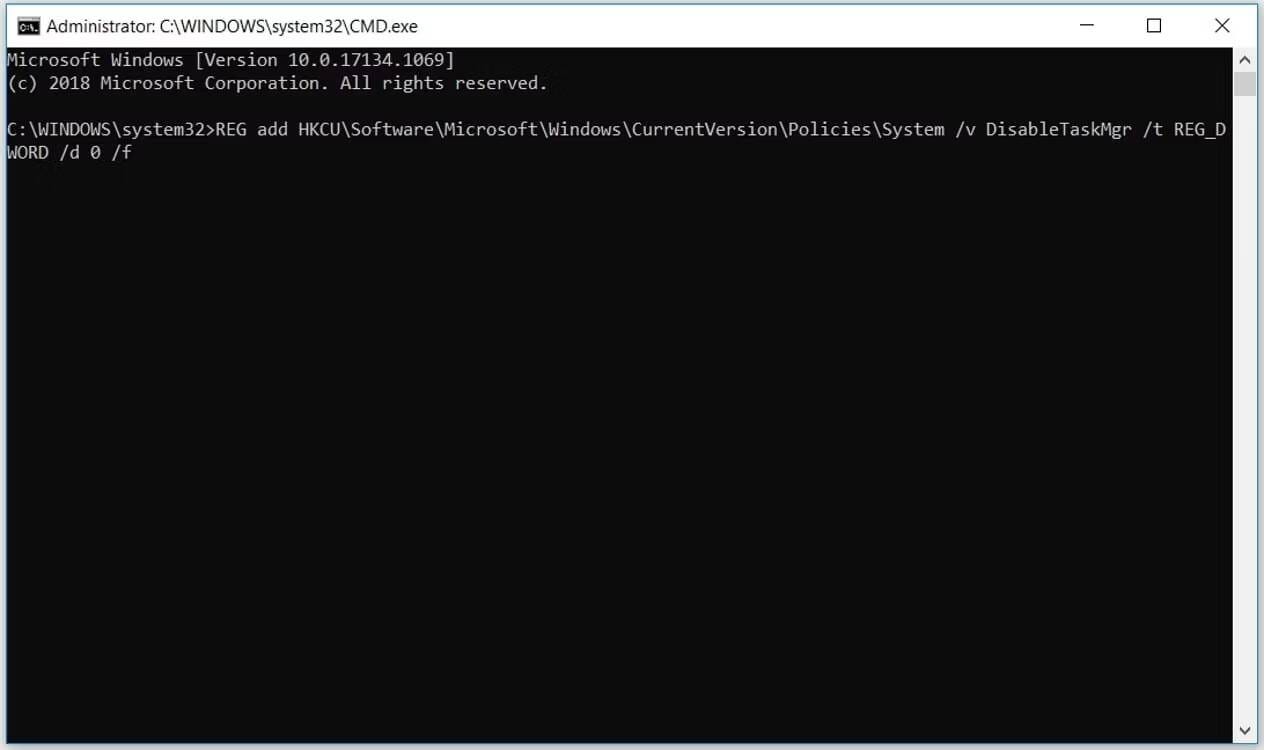
Cuando se complete el proceso, simplemente reinicie su computadora para aplicar estos cambios. Verificar Cómo usar el Administrador de tareas de Windows.
3. Arreglar el Administrador de tareas con el Editor del Registro
Una de las mejores maneras de solucionar el problema "El Administrador de tareas ha sido deshabilitado por su administrador" es usar un editor de registro. Esta herramienta integrada se utiliza para configurar los ajustes de la computadora y solucionar problemas del sistema.
Advertencia: El editor de registro es una herramienta sensible. Si modificas accidentalmente algunas de sus claves, puedes terminar dañando tu computadora. Por lo tanto, generalmente es mejor Copia de seguridad del registro antes de modificar sus claves.
Para arreglar el administrador de tareas usando el editor de registro, siga estos pasos:
- Haga clic en Win + R Para abrir el cuadro de diálogo Ejecutar.
- Tipo regedit Y presione Participar para abrir el editor de registro.
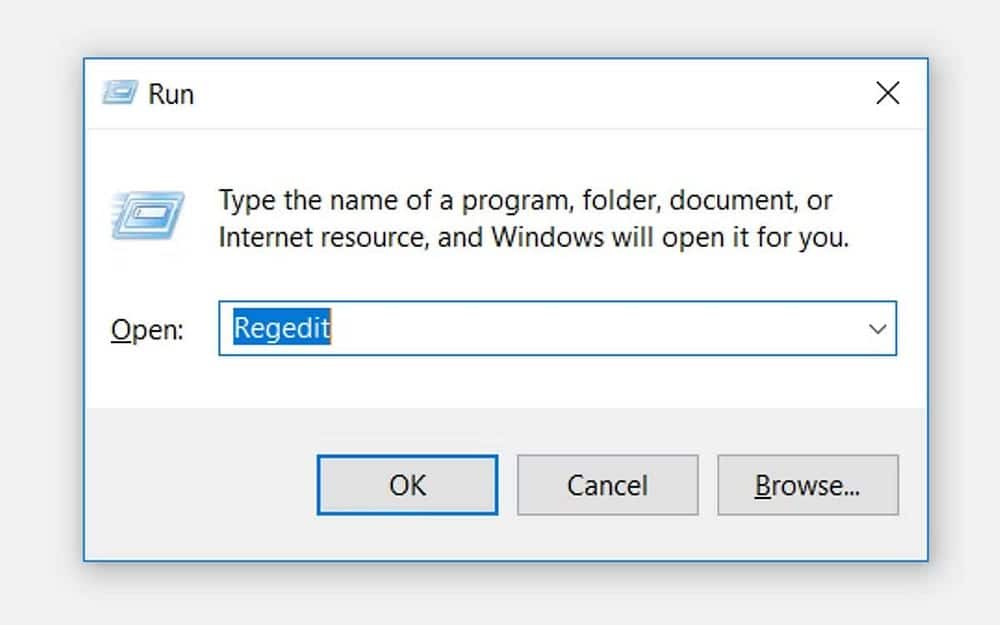
- Hacer clic نعم en la ventana Control de cuentas de usuario.
- En el panel derecho, vaya a HKEY_CURRENT_USER -> Software -> Microsoft -> Windows -> Versión actual -> Políticas -> Sistema.
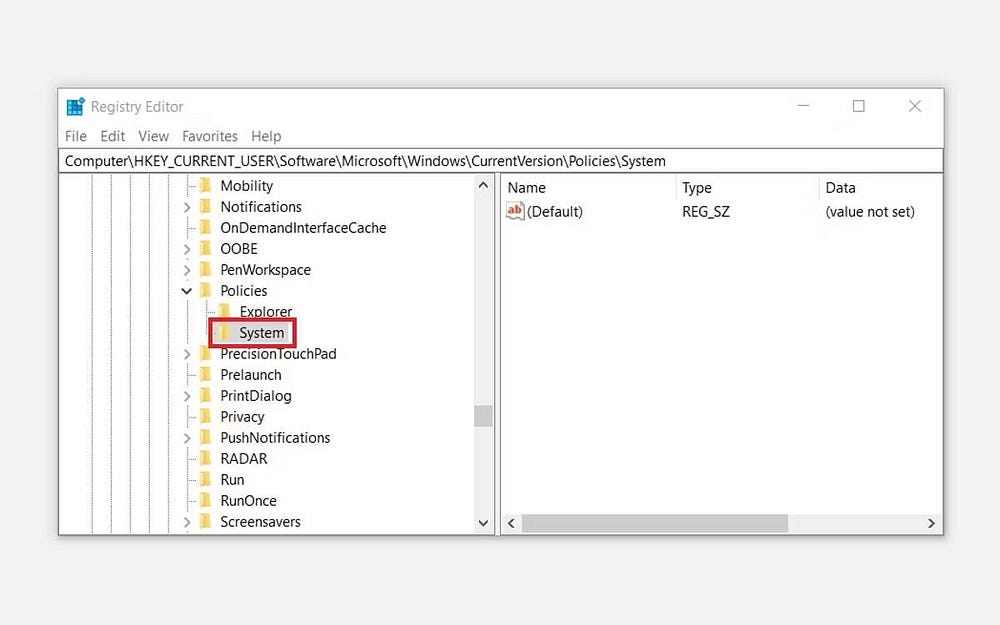
Si la clave del sistema está presente, puede pasar al siguiente paso. Pero si falta esa clave, así es como se crea:
- Haga clic con el botón derecho en la tecla Políticas internas luego seleccione Nuevo -> Clave.
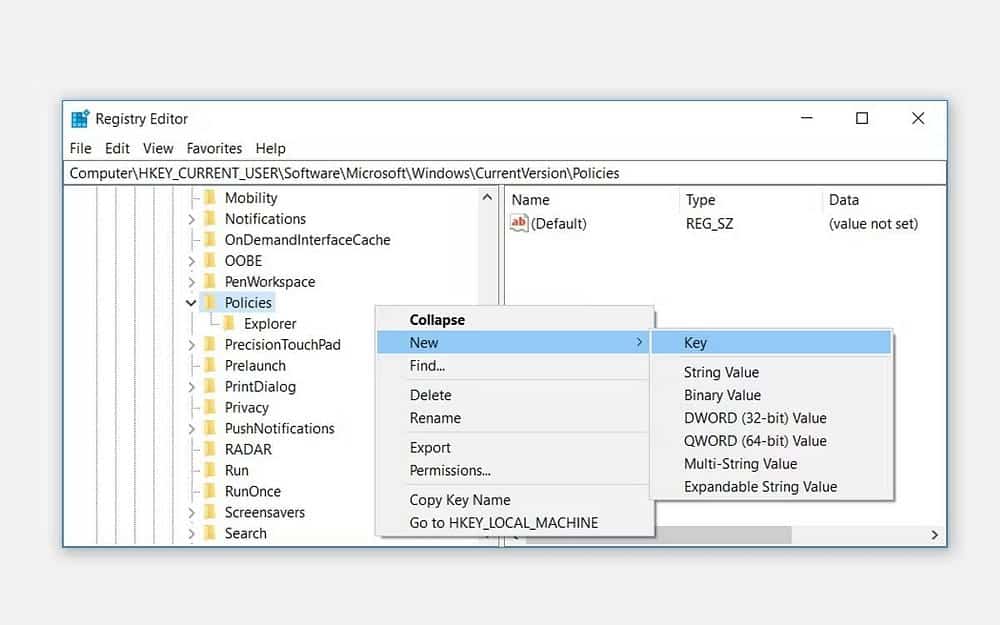
- Nombra la nueva clave como System.
Ahora, haga clic en la tecla Sistema. Debería ver un valor llamado "DisableTaskMgr" en el lado derecho. Nuevamente, si falta este valor, deberá crearlo. Pero si ya se proporcionó el valor, puede pasar al siguiente paso.
Estos son los pasos para crear el valor DisableTaskMgr:
- Haga clic derecho en la clave del sistema y seleccione Nuevo valor -> DWORD (32 bits).
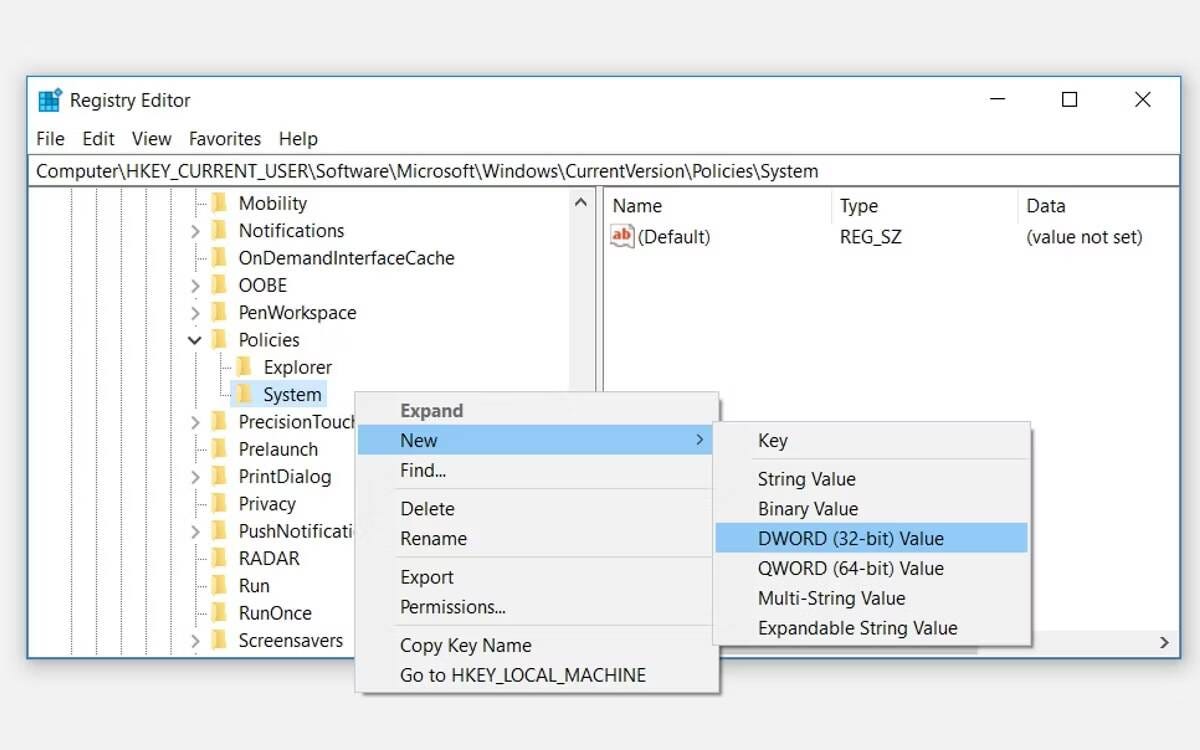
- Nombre el valor DWORD recién creado como DisableTaskMgr Y presione Participar.
- A continuación, haga doble clic en el valor DisableTaskMgr y configure los datos del valor como 0. Finalmente, toca Ok Reinicie su computadora para guardar estos cambios.
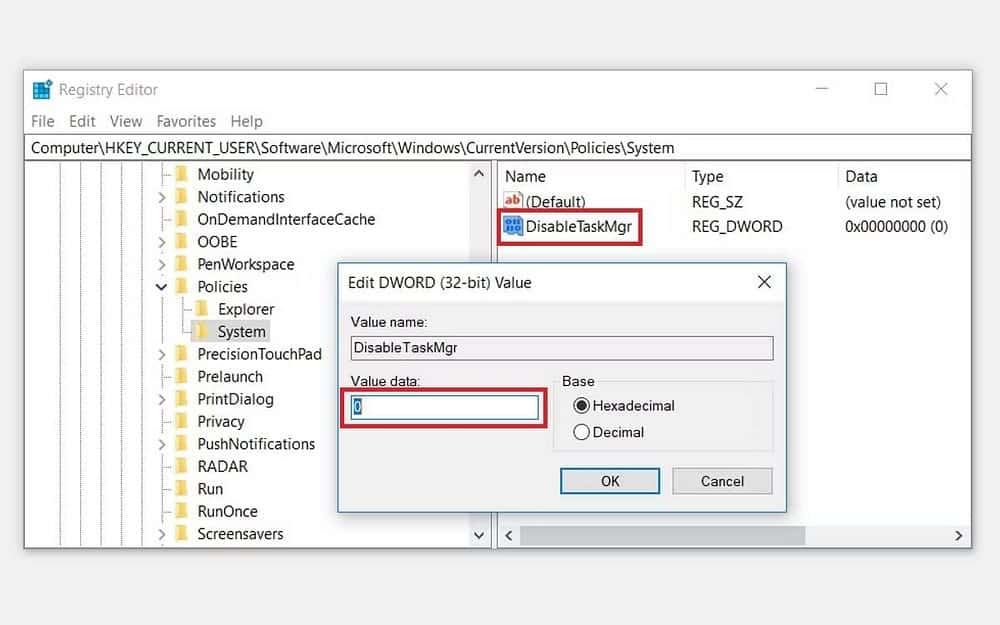
El problema "El administrador de tareas ha sido deshabilitado por su administrador en Windows 10" ahora debería resolverse. Pero si el problema persiste, todavía hay otras dos soluciones que pueden ayudar.
4. Arregle el administrador de tareas usando el archivo de registro
Si no está familiarizado con la modificación del registro de Windows, puede crear un archivo de registro manualmente. Esto configurará automáticamente las configuraciones en el editor de registro y reparará su administrador de tareas.
Para crear un archivo de registro, abra el Bloc de notas o cualquier otro editor de texto. Desde allí, escribe el siguiente comando:
Windows Registry Editor Version 5.00 [HKEY_CURRENT_USER\Software\Microsoft\Windows\CurrentVersion\Policies\System] “DisableTaskMgr” =dword:00000000
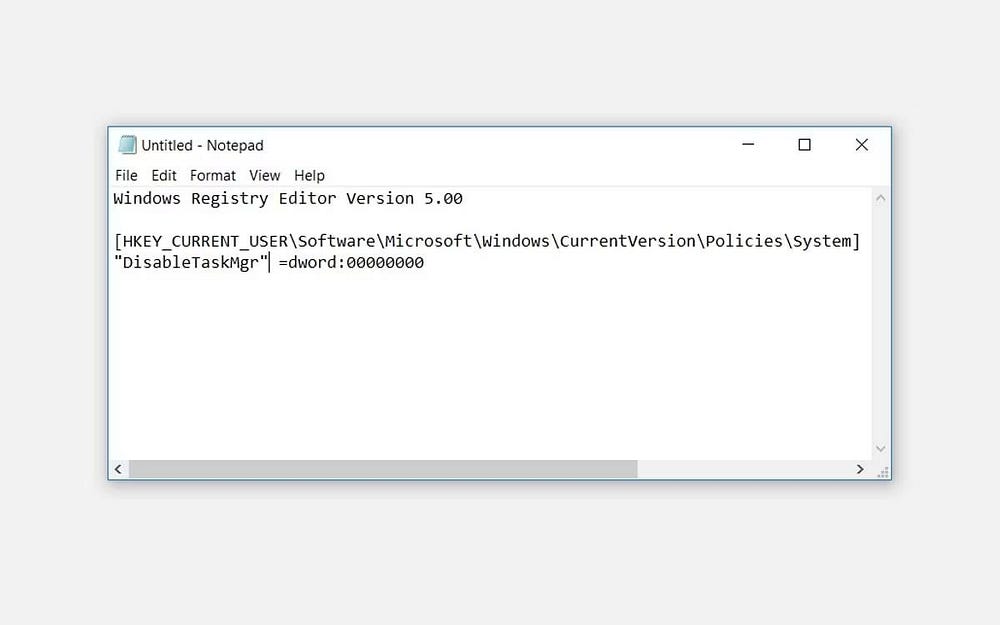
Guarde el documento como "DisableTaskMgr.reg". A continuación, haga doble clic en el archivo DisableTaskMgr.reg para abrirlo. Esto debería resolver el problema en cuestión.
Después de ejecutar el archivo de registro, reinicie su computadora para guardar los cambios. Verificar ¿Qué es un archivo de registro en Windows y cómo se crea y utiliza uno?
5. Arregla el administrador de tareas deshaciéndote del malware
¿Sospecha que el problema con el Administrador de tareas es causado por malware? Si es así, tenemos otras soluciones que pueden ayudar.
Primero, intente eliminar el malware con la herramienta de análisis sin conexión de Microsoft Defender. Desde allí, reinicie su dispositivo y vea si eso ayuda.
En su lugar, utiliza Las mejores herramientas de eliminación de malware Para limpiar tu computadora. Esto debería solucionar el problema con el Administrador de tareas y abordar cualquier otro problema del sistema que pueda estar experimentando.
El Administrador de tareas ahora se está ejecutando
El Administrador de tareas de Windows le facilita cerrar las aplicaciones que se comportan mal. Además, esta herramienta lo ayuda a verificar los detalles de los procesos que se ejecutan en su computadora.
Hemos discutido todos los mejores métodos que pueden ayudarlo a reparar el administrador de tareas en Windows 10. Ahora, simplemente puede aplicar cualquiera de estas soluciones para abordar el error "El administrador de tareas está deshabilitado por el administrador".
Dado que este error a veces es causado por malware, se recomienda escanear su computadora regularmente con aplicaciones antivirus. Esto asegurará que su dispositivo esté siempre seguro y no encuentre varios problemas. Puedes ver ahora Los mejores trucos del administrador de tareas de Windows que probablemente no sabías.







